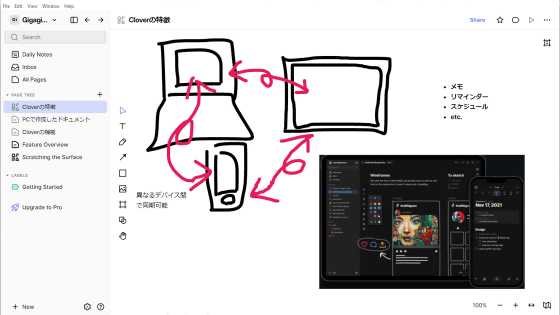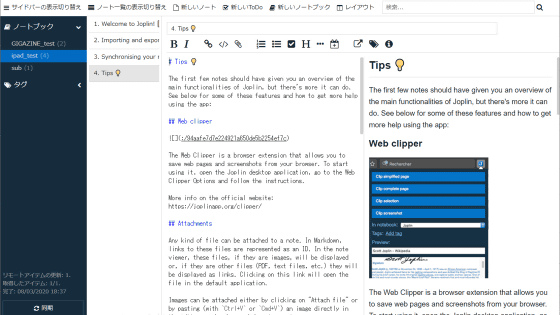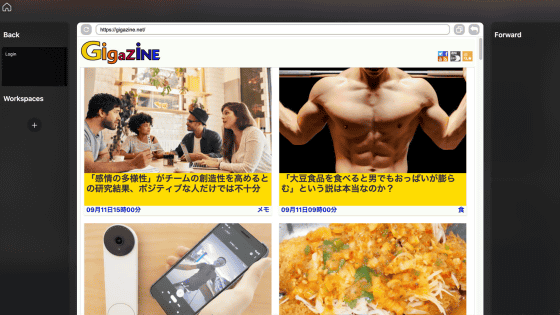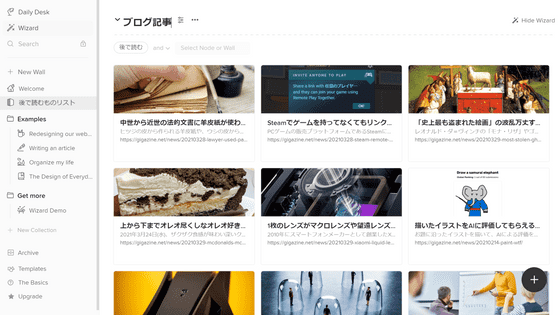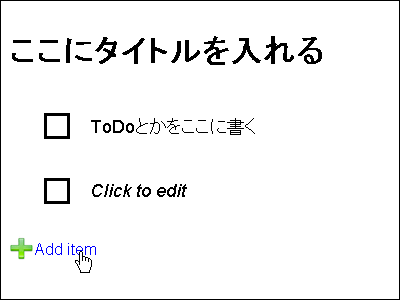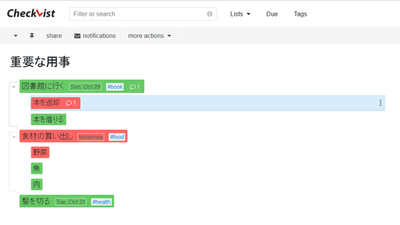簡単操作で自分専用Wikiを構築できるMarkdownエディタ「Obsidian」のモバイル版を使ってみた
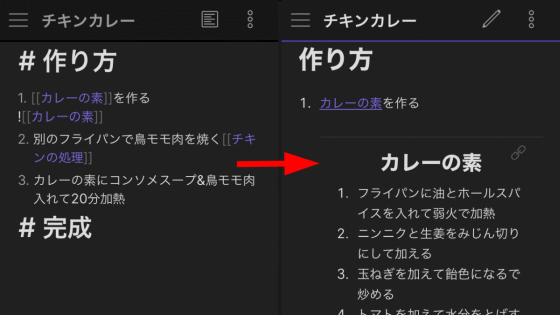
基本無料のMarkdownエディタ「Obsidian」では、Markdown形式で見やすいノートを記述し、ノート同士にリンクを張ることで自分専用のWikiを構築することができます。そんなObsidianのモバイル版が2021年7月12日に登場したので、実際に使って機能を確かめてみました。
Mobile apps - Obsidian
https://obsidian.md/mobile
Obsidian - Connected Notes on the App Store
https://apps.apple.com/us/app/obsidian-connected-notes/id1557175442
Obsidian - Google Play のアプリ
https://play.google.com/store/apps/details?id=md.obsidian
Obsidianのモバイル版にはiOS版とAndroid版が存在しています。今回はiOS版のObsidianを使ってみます。まずは、App StoreでObsidianを検索して「入手」をタップ。
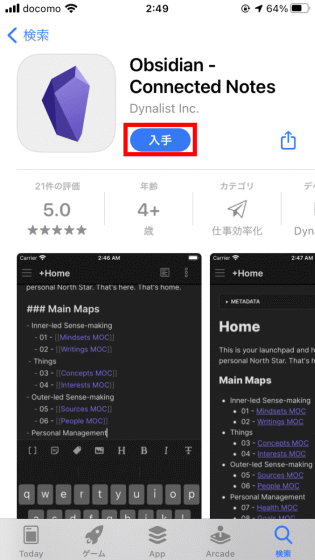
Touch IDによる認証を行い、インストールを続行します。
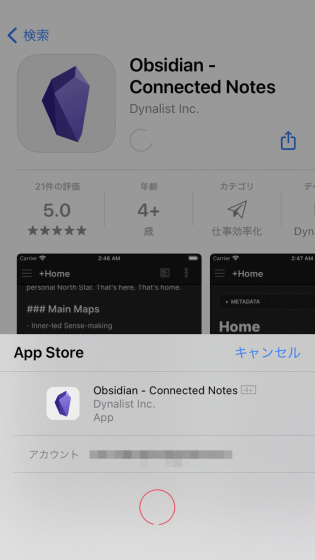
インストールが完了したら、「開く」をタップしてObsidianを起動します。
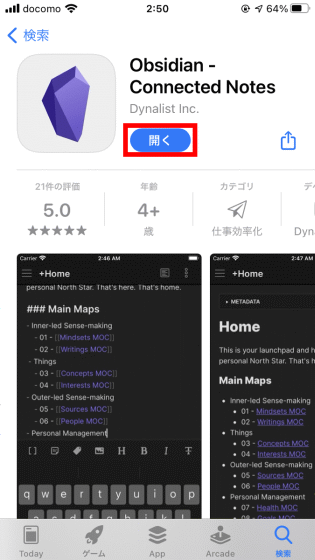
Obsidianでは、複数のファイルを「Vault」に保存して管理します。初期状態ではVaultが存在しないので、「Create new vault」をタップして新しいVaultを作成します。
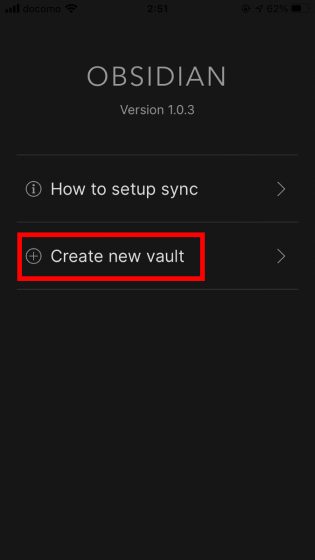
入力欄にVaultの名前を入力して「Create」をタップ。
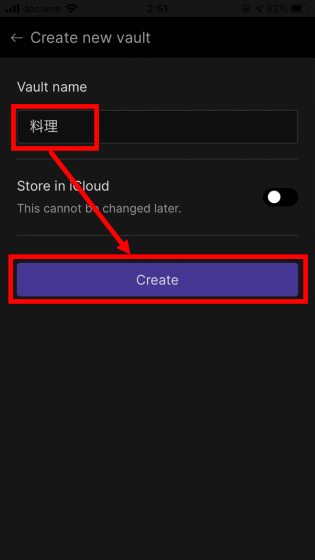
すると、空っぽのVaultが作成されました。新たなファイルを作成するために「Create new file」をタップします。
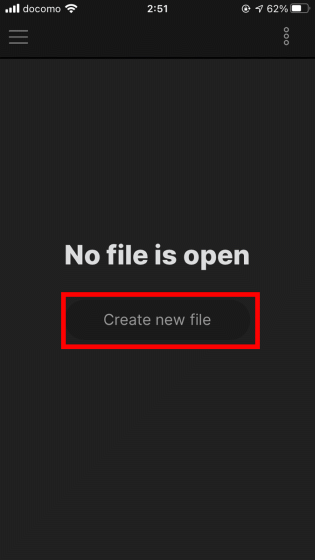
空っぽのファイルはこんな感じ。上部にタイトルの入力欄が表示され、下部にはファイルの中身をMarkdown形式で記述するエリアが表示されています。
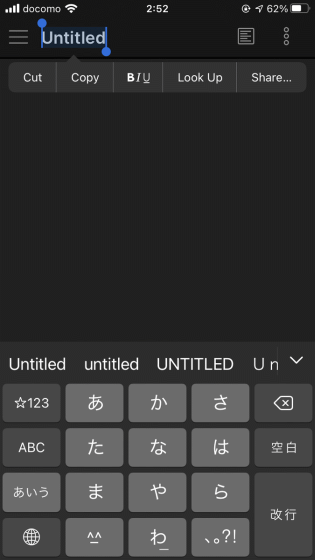
Markdown形式で内容を記述したら、画面右上の赤枠のアイコンをタップすることで編集画面とプレビュー画面を切り替えられます。
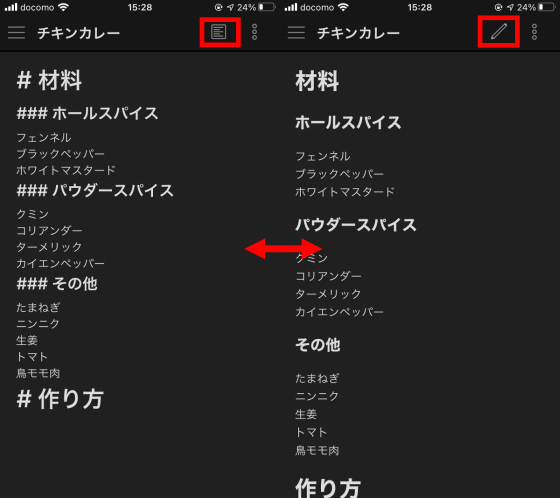
Obsidianの特徴は、各ファイル間でリンクを張れることにあります。今回は、別のファイルの引用リンクを挿入するためにキーボード上部に表示されている赤枠のアイコンをタップします。
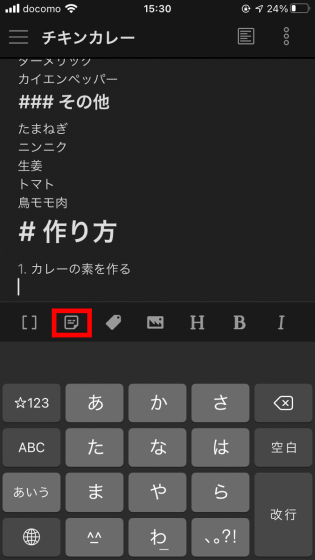
すると、作成済みのファイル一覧が表示されるので、引用したいファイル「カレーの素」を選択。
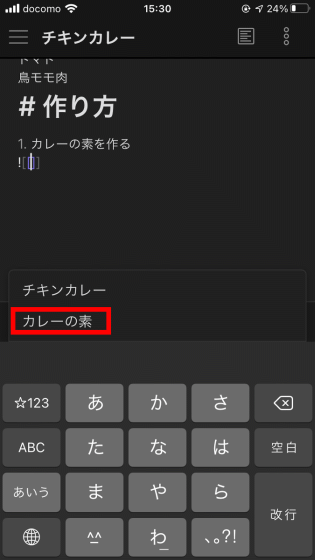
「![カレーの素]」と表示されれば、引用リンクの挿入は成功。実際に画面右上のボタンをタップしてプレビュー画面を確認すると……
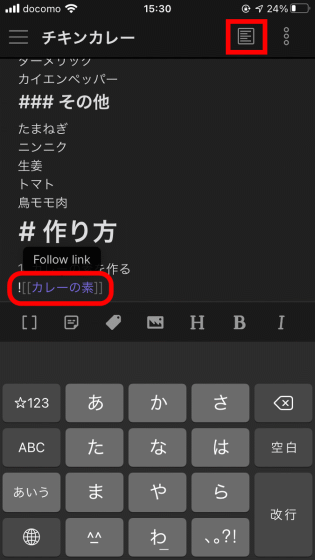
こんな感じに「カレーの素」ファイルが中身を確認できる状態で文中に挿入されていました。
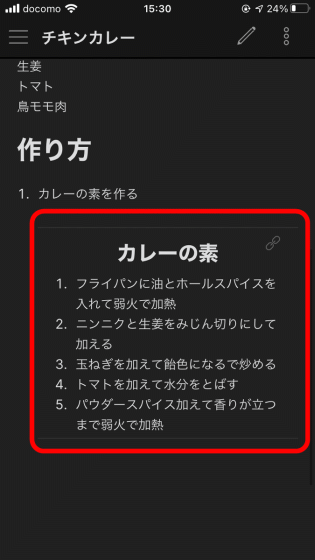
「中身を確認する必要はなく、リンクだけを張りたい」という場合は、赤枠のアイコンをタップして同様にファイルを選択することで、文中にシンプルなリンクを挿入することが可能。この状態で「カレーの素」と記された部分をタップすると、「カレーの素」ファイルを閲覧・編集することができます。
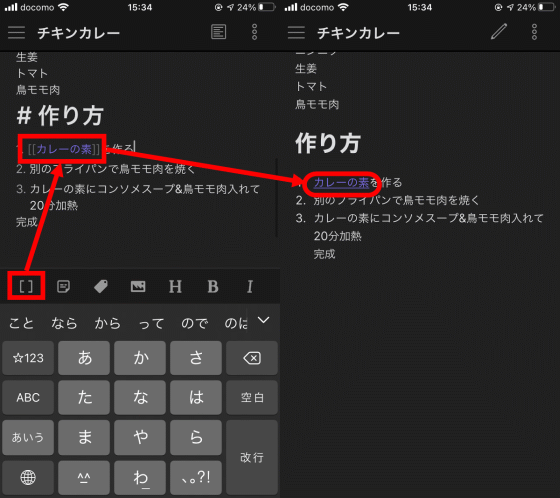
Obsidianには、Markdownの記述ルールを知らない人でも簡単に体裁の整った文章を記述できる機能が搭載されています。例えば、入力した文章を見出しとして表示させたい場合は、赤枠の「H」をタップして見出しの大きさを1~6段階から選択すればOK。
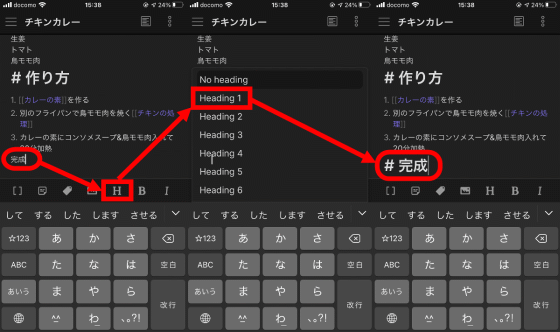
他にも赤枠のアイコンをタップして取消し線を追加したり……
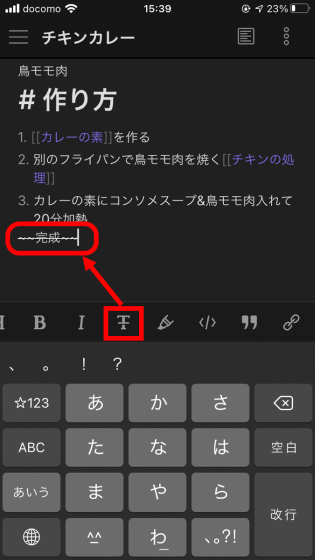
赤枠のアイコンをタップして強調表示したりと、用意されたアイコンをタップするだけでMarkdown形式の文章を記述することができます。
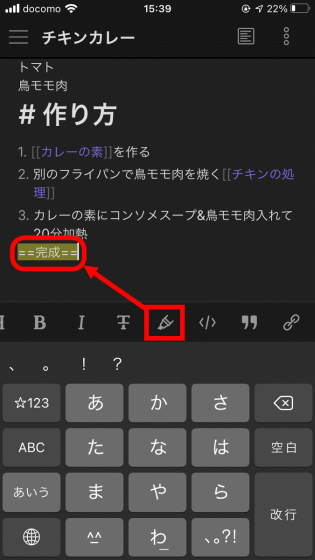
画面左上のアイコンをタップするとメニューを表示できます。
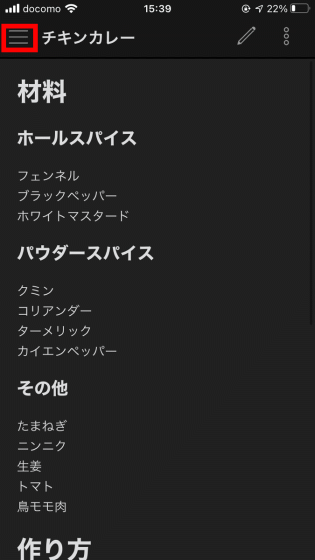
メニュー画面では、Vault内のファイルの一覧を確認したり、ファイルを作成したり削除したりできます。画面左上の赤枠のアイコンをタップすると……
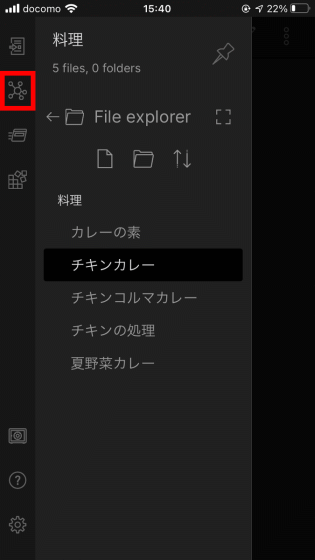
ファイル同士のリンク状態を可視化した「Graph view」を表示できます。
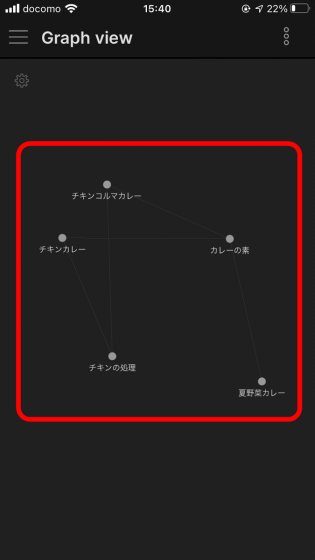
Graph viewの下側のアイコンをタップすると……
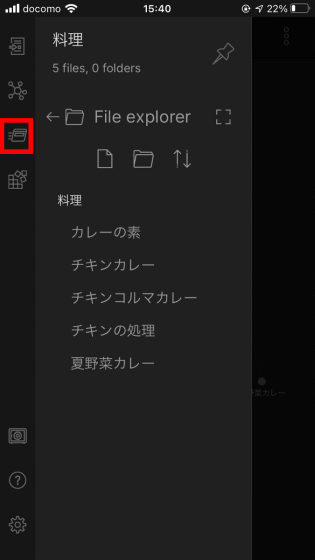
「画面を縦分割」「画面を横分割」「明るいテーマ・ダークテーマを切り替え」などの機能が用意されたコマンドパレットを表示できます。
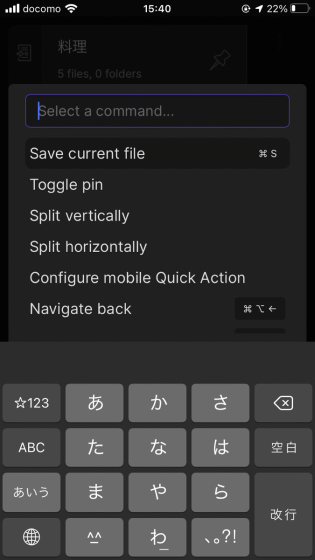
赤枠のアイコンをタップすると……
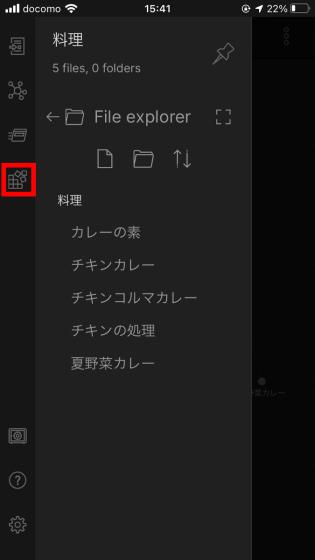
Markdownの記述形式を変更して使い慣れたツールと同様の操作性を実現するためのメニューが表示されます。
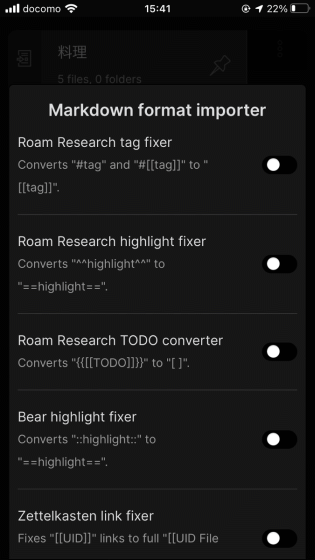
Vaultの一覧を表示するには画面左下の赤枠のアイコンをタップします。
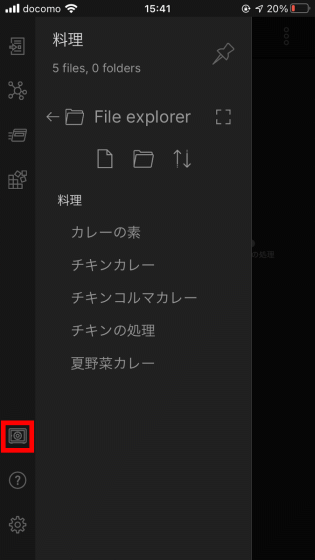
Vault一覧画面では、Vaultを新たに作成したり、Vaultの名前を変更することができます。
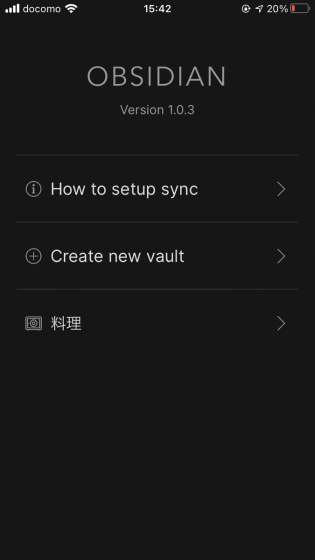
Obsidianを実際に使ってみた結果、Markdownの記述形式を知らない人でもボタンをタップするだけで見やすい文章を構築可能で、各ファイルにリンクを張ることで自分専用Wikiを手軽に構築できるアプリでした。また、「料理」「英語学習」「日記」といった複数のVaultを管理することもできるので用途に合わせた多様な使い方ができそうです。
Obsidianは基本料金無料で使うことができます。また、月額4ドル(約440円)で複数の端末でVaultを同期する機能が解放され、月額8ドル(約880円)で作成したVaultをウェブページとして公開する機能が解放されます。さらに、開発チームに25ドル(約2800円)以上の寄付を行うと、「Catalyst」として新機能への早期アクセスが可能になり、年間50ドル(約5500円)を支払うことでObsidianの商用利用が可能になります。
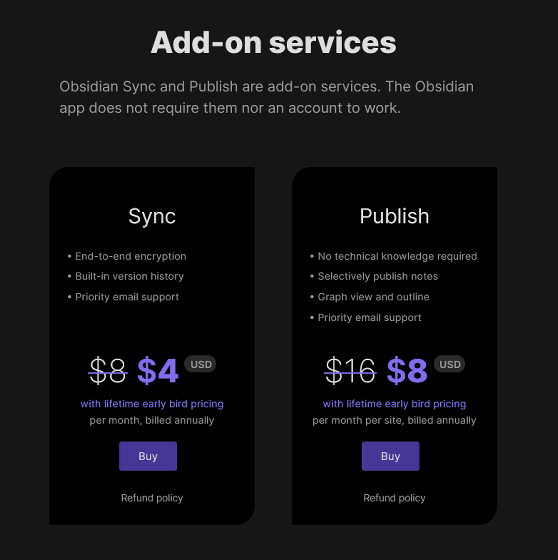
・関連記事
基本無料でToDoリストやタスク管理ボードが作成可能&オンライン共有や複数人での編集もできる「Notion」を使ってみた - GIGAZINE
無料のメモ&ToDo管理アプリ「Joplin」はプレビュー・データ同期・ブラウザからスクショ保存も可能な使い勝手抜群のオープンソースアプリ - GIGAZINE
いつでもどこでもメモが取れ、データは暗号化され100年後でも読むことが可能なメモアプリ「Standard Notes」レビュー - GIGAZINE
「Notion」で作成したページからサクッとウェブサイトを構築できる「Anotion」を使ってみた - GIGAZINE
カンバン形式やガントチャートなど複数形式でプロジェクト&タスク管理が可能な「Wrike」を使ってみた - GIGAZINE
気になったウェブサイトや写真をわかりやすく整理しつつ保存して共有もできる「Journal」レビュー - GIGAZINE
・関連コンテンツ
in ソフトウェア, スマホ, レビュー, Posted by log1o_hf
You can read the machine translated English article I tried using the mobile version of the ….